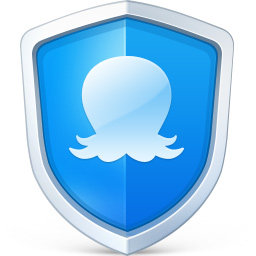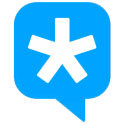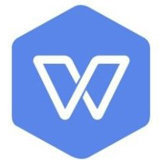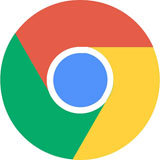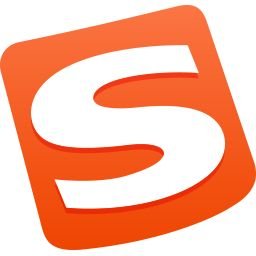你们知道在这款迅雷里面是怎么来取回本地的吗?迅雷App官方最新版我们对于这款下载软件的一些功能可能还不是很清楚对不对,不管是哪一些方面我们都能够很好的为你们所提供一些资讯,还有丰富的下载等极速的功能,面对于用户们的这些问题,今天小编就给你们带来一些全新的讲解方法,赶紧来和小编一起来看看吧。
-

-
迅雷App官方最新版
- 类型:其他软件
- 大小:128.08MB
- 语言:简体中文
- 评分:
- 查看详情

迅雷云盘怎么取回本地:
1、以电脑版云盘为例,打开迅雷,然后点击左侧的【云盘】进入云盘中;
2、然后在云盘中,找到我们需要取回本地的文件;
3、找到文件之后,勾选需要取回本地的文件,在右侧出现预览后,点击【取回】;
4、在取回文件窗口中,设置取回文件保存路径,点击【立即取回】等待下载完成即可;
5、使用手机版的用户,需要先在app中我的页面,点击右上角选择齿轮【设置】中设置文件保存位置;
6、在设置中,选择【下载/上传设置】一项,进入设置文件下载或上传等各项设置;
7、点击最下方的【选择存储路径】,设置下载后的文件所保存文件夹;
8、点击【内置存储卡】选项;
9、选择需要将迅雷下载的文件保存的文件夹,点击进入文件夹后,点击下方【保存当前路径】;
10、最后,返回自己的云盘中,勾选需要取回的文件,点击左下角的【取回】,等待下载完成即可。
以上就是迅雷云盘怎么取回本地的全部内容了,希望以上内容对您有所帮助!